Lỗi “Not enough memory to open this page” (Không đủ bộ nhớ để mở trang này) thường xuyên xuất hiện khi bạn cố gắng mở một tab hoặc trang web mới trên trình duyệt Google Chrome. Điều này cho thấy Chrome đã sử dụng hết bộ nhớ RAM (bộ nhớ vật lý) khả dụng trên máy tính của bạn và không thể tải thêm nội dung. May mắn thay, đây là một vấn đề phổ biến và có nhiều cách để khắc phục triệt để, giúp bạn khôi phục trải nghiệm duyệt web mượt mà.
Đóng các tab không cần thiết và quản lý tác vụ Chrome
Số lượng tab bạn mở càng nhiều, Chrome càng cần nhiều không gian RAM. Nếu bạn nhận thấy Chrome liên tục hết bộ nhớ khi có quá nhiều tab đang hoạt động, hãy ưu tiên đóng bớt những tab không cần thiết.
Để xác định chính xác tab nào đang tiêu thụ nhiều bộ nhớ nhất, bạn có thể kiểm tra Trình quản lý tác vụ của Chrome. Truy cập Trình quản lý tác vụ bằng cách nhấp vào biểu tượng ba chấm ở góc trên cùng bên phải trình duyệt, sau đó chọn Công cụ khác (More Tools) > Trình quản lý tác vụ (Task Manager).
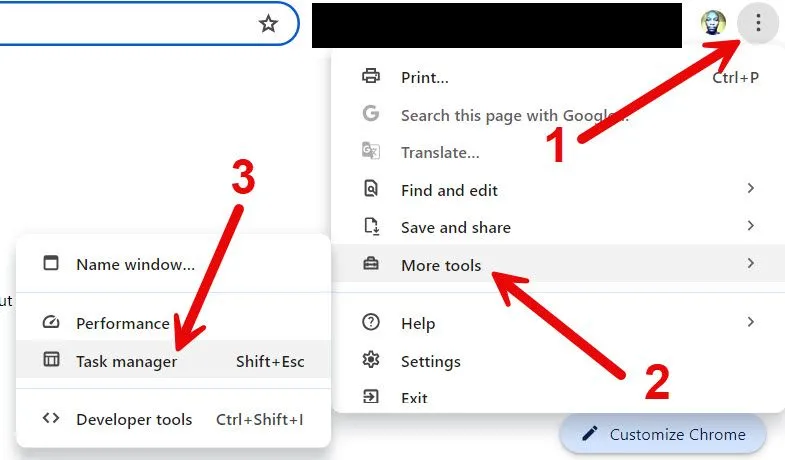 Mở Trình quản lý tác vụ của Google Chrome để kiểm tra việc sử dụng bộ nhớ.
Mở Trình quản lý tác vụ của Google Chrome để kiểm tra việc sử dụng bộ nhớ.
Trong cửa sổ Trình quản lý tác vụ, nhấp vào cột “Memory Footprint” (Mức sử dụng bộ nhớ) cho đến khi xuất hiện mũi tên chỉ xuống. Thao tác này sẽ sắp xếp các tiến trình theo thứ tự giảm dần dựa trên lượng bộ nhớ đang được sử dụng. Để đóng một tab, bạn chỉ cần chọn tab đó trong danh sách và nhấp vào nút “End Process” (Kết thúc tiến trình).
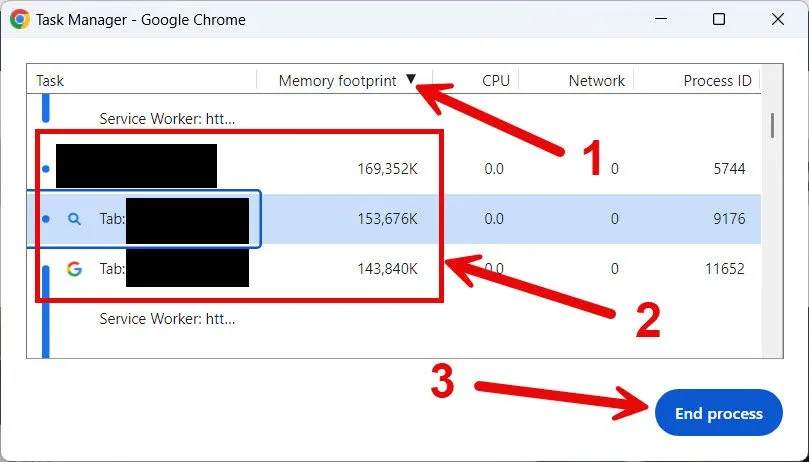 Kết thúc tiến trình của các tab Chrome đang chiếm nhiều bộ nhớ trong Task Manager trên Windows.
Kết thúc tiến trình của các tab Chrome đang chiếm nhiều bộ nhớ trong Task Manager trên Windows.
Thực hiện thao tác này cho tất cả các tab không cần thiết đang chiếm dụng nhiều bộ nhớ. Lưu ý rằng Trình quản lý tác vụ sẽ liệt kê tất cả các tiến trình của Chrome, không chỉ riêng các tab. Để phân biệt đâu là tab, hãy tìm nhãn “Tab” ở đầu dòng.
Cập nhật Google Chrome thường xuyên
Trước khi đi sâu vào các giải pháp phức tạp hơn, bạn nên cập nhật Google Chrome lên phiên bản mới nhất. Một bản cập nhật có thể khắc phục các lỗi làm cho trình duyệt sử dụng bộ nhớ không hiệu quả, hoặc mang lại những cải tiến giúp Chrome hoạt động mượt mà hơn. Chrome thường tự động cập nhật, nhưng bạn cũng có thể thực hiện thủ công.
Để cập nhật Chrome, nhấp vào biểu tượng ba chấm ở góc trên bên phải, sau đó chọn Trợ giúp (Help) > Giới thiệu về Google Chrome (About Google Chrome). Chrome sẽ tự động kiểm tra và cài đặt các bản cập nhật mới. Khi quá trình hoàn tất, nhấp vào “Relaunch” (Khởi chạy lại) để Chrome hoàn tất cập nhật.
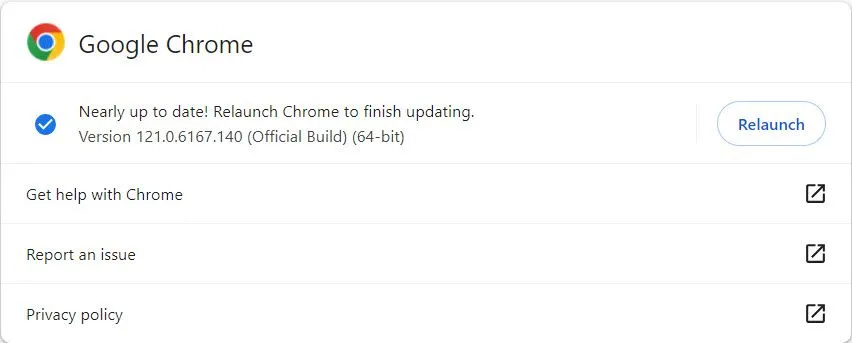 Khởi động lại trình duyệt Chrome để hoàn tất quá trình cập nhật và tối ưu hiệu suất.
Khởi động lại trình duyệt Chrome để hoàn tất quá trình cập nhật và tối ưu hiệu suất.
Ngoài việc sửa lỗi, việc cập nhật Chrome còn có thể giới thiệu các tính năng mới và cải tiến hiệu suất, giúp tăng cường hiệu quả sử dụng bộ nhớ của trình duyệt.
Kích hoạt chế độ Tiết kiệm bộ nhớ (Memory Saver)
Một giải pháp hữu ích khác nếu bạn thường xuyên mở nhiều tab là kích hoạt chế độ Tiết kiệm bộ nhớ (Memory Saver). Tính năng này sẽ tự động giải phóng bộ nhớ được chiếm dụng bởi các tab không hoạt động. Điều này giúp các tab bạn đang sử dụng và các chương trình khác trên máy tính có nhiều bộ nhớ vật lý hơn để hoạt động.
Để bật Memory Saver, nhấp vào biểu tượng ba chấm ở góc trên bên phải, sau đó chọn Công cụ khác (More Tools) > Hiệu suất (Performance). Trong phần Bộ nhớ (Memory), bạn chỉ cần nhấp vào nút gạt bên cạnh “Memory Saver” để bật tính năng này – nút gạt sẽ chuyển sang màu xanh dương khi được kích hoạt.
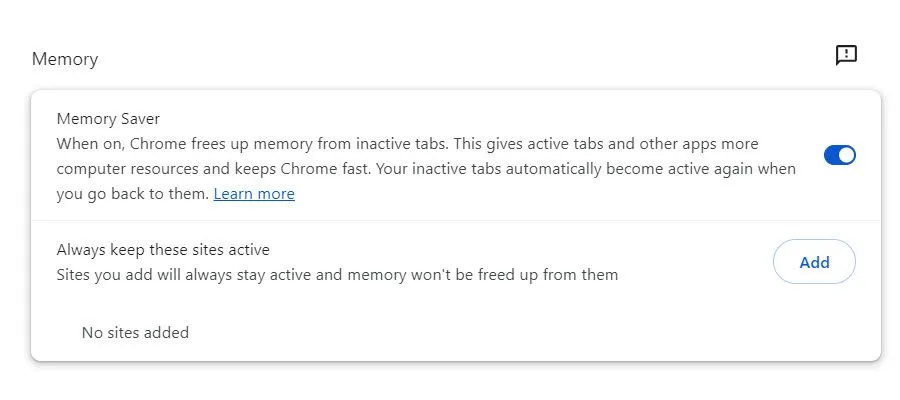 Bật chế độ Tiết kiệm bộ nhớ (Memory Saver) trong cài đặt Hiệu suất của Chrome.
Bật chế độ Tiết kiệm bộ nhớ (Memory Saver) trong cài đặt Hiệu suất của Chrome.
Khi tính năng này hoạt động, bạn sẽ nhận thấy Chrome sẽ tải lại các tab không hoạt động khi bạn truy cập chúng trở lại.
Xóa bộ nhớ đệm và cookie của Chrome
Nếu bộ nhớ đệm (cache) và cookie của Chrome đã tích lũy quá nhiều dữ liệu, trình duyệt có thể tiêu thụ một lượng RAM đáng kể. Việc mở quá nhiều tab sẽ làm cho vấn đề trở nên nghiêm trọng hơn. Xóa bộ nhớ đệm và cookie của Chrome có thể khắc phục vấn đề này.
Để xóa bộ nhớ đệm và cookie, nhấp vào biểu tượng ba chấm ở góc trên bên phải, sau đó chọn Xóa dữ liệu duyệt web (Clear Browsing Data). Chọn các hộp kiểm “Cookie và dữ liệu trang web khác” (Cookies and Other Site Data) và “Ảnh và tệp được lưu trong bộ nhớ đệm” (Cached Images and Files). Cuối cùng, nhấp vào “Xóa dữ liệu” (Clear Data).
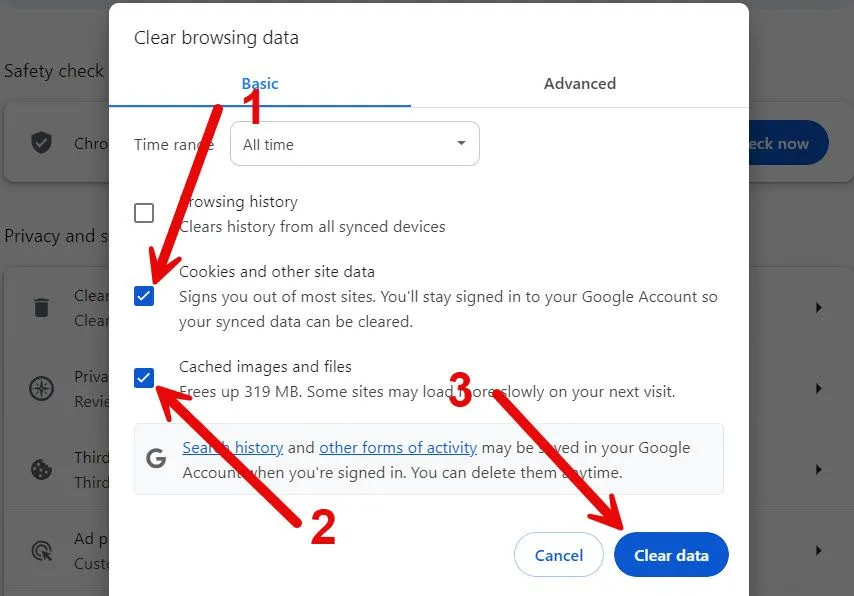 Xóa dữ liệu duyệt web, bao gồm cookie và bộ nhớ đệm, để giải phóng bộ nhớ Chrome.
Xóa dữ liệu duyệt web, bao gồm cookie và bộ nhớ đệm, để giải phóng bộ nhớ Chrome.
Hy vọng, lỗi “Không đủ bộ nhớ” sẽ không còn xuất hiện, giúp trải nghiệm duyệt web của bạn trở nên mượt mà hơn.
Vô hiệu hóa các tiện ích mở rộng không cần thiết
Việc chạy quá nhiều tiện ích mở rộng (extensions) cùng lúc có thể khiến Chrome tiêu thụ một lượng lớn bộ nhớ. Để khắc phục điều này, bạn nên vô hiệu hóa các tiện ích mở rộng mà bạn không sử dụng thường xuyên và kiểm tra xem lỗi có được cải thiện không.
Để vô hiệu hóa một tiện ích mở rộng trong Chrome, nhấp vào biểu tượng ba chấm ở góc trên bên phải, sau đó chọn Tiện ích mở rộng (Extensions) > Quản lý tiện ích mở rộng (Manage Extensions). Sau đó, bạn chỉ cần nhấp vào nút gạt ở góc dưới bên phải của tiện ích mở rộng đang hoạt động để vô hiệu hóa nó. Nút gạt sẽ chuyển sang màu xám để báo hiệu rằng tiện ích đã bị tắt.
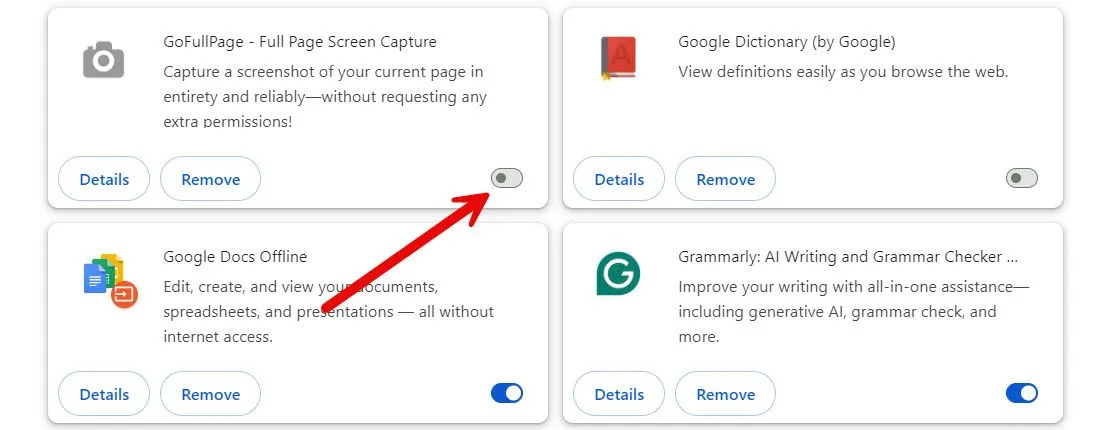 Vô hiệu hóa các tiện ích mở rộng Chrome không cần thiết để giảm tải việc sử dụng RAM.
Vô hiệu hóa các tiện ích mở rộng Chrome không cần thiết để giảm tải việc sử dụng RAM.
Ngoài ra, bạn có thể thử sử dụng Chrome ở chế độ Ẩn danh (Incognito mode). Ở chế độ này, trình duyệt sẽ chạy mà không có các tiện ích mở rộng, cho phép bạn xác định liệu chúng có phải là nguyên nhân khiến Chrome liên tục hết bộ nhớ hay không.
Nâng cấp bộ nhớ RAM cho máy tính
Một trong những cách hiệu quả nhất để loại bỏ lỗi “Not Enough Memory to Open This Page” là tăng cường bộ nhớ cho máy tính của bạn. Đối với người dùng Windows, bạn có thể tăng kích thước bộ nhớ ảo (virtual memory) hay còn gọi là tệp trang (page file). Bộ nhớ ảo cho phép máy tính lưu trữ dữ liệu tạm thời cần thiết để hoạt động hiệu quả trên ổ cứng (bộ nhớ thứ cấp) khi RAM vật lý bị thiếu.
Thật không may, không có cách nào để thực hiện thủ công việc này trên máy tính Mac. Tuy nhiên, nếu bạn đang dùng Windows, bạn hoàn toàn có thể tăng kích thước của page file thông qua cài đặt hệ thống.
 Nâng cấp RAM vật lý là giải pháp hiệu quả để khắc phục lỗi thiếu bộ nhớ của máy tính.
Nâng cấp RAM vật lý là giải pháp hiệu quả để khắc phục lỗi thiếu bộ nhớ của máy tính.
Ngoài ra, đối với cả máy tính Mac và Windows, bạn có thể tăng trực tiếp dung lượng bộ nhớ vật lý bằng cách nâng cấp RAM của máy tính. Đây là một ý tưởng tuyệt vời nếu máy tính của bạn hiện có dung lượng RAM dưới 8GB.
Trong số tất cả các giải pháp đã đề cập, việc mở quá nhiều tab là nguyên nhân lớn nhất dẫn đến lỗi “Không đủ bộ nhớ để mở trang này”. Điều này là dễ hiểu, vì số lượng tab có thể trở nên ngoài tầm kiểm soát, đặc biệt khi bạn đang nghiên cứu hoặc làm việc đa nhiệm. Chúng tôi khuyến nghị bạn sử dụng các tiện ích mở rộng như OneTab để lưu trữ các tab lại cho sau này.
Nếu bạn không thể tránh khỏi việc mở nhiều tab, chúng tôi khuyên bạn nên nâng cấp dung lượng RAM của máy tính. Đừng quá phụ thuộc vào bộ nhớ ảo, vì nó có thể gây ra các vấn đề về hiệu suất và làm giảm dung lượng ổ đĩa khả dụng của bạn. Hãy cân nhắc nâng cấp RAM vật lý để có trải nghiệm duyệt web tốt nhất.


